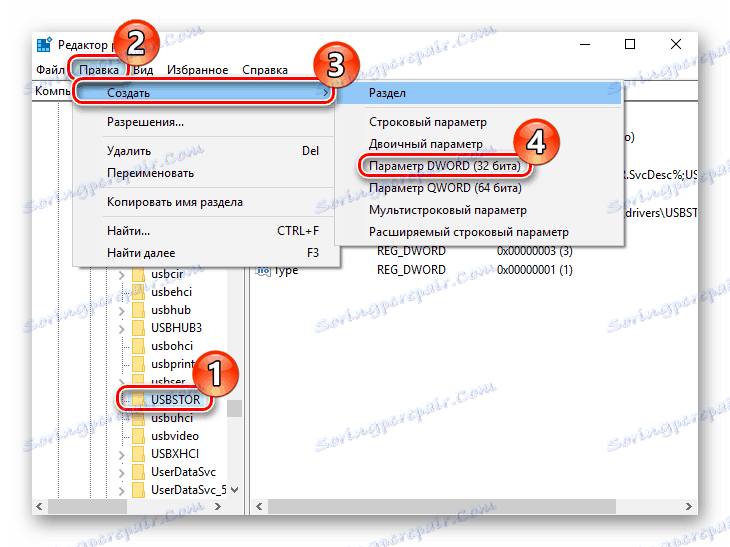پورت USB در لپ تاپ کار نمی کند: چه کاری انجام دهید
احتمالا بسیاری از کاربران، اتصال یک فلش درایو USB یا سایر دستگاه های جانبی را در هنگام مواجه شدن با کامپیوتر، با مشکل مواجه می کنند. نظرات در مورد این موضوع ممکن است متفاوت باشد، اما با توجه به اینکه دستگاه ها در شرایط کاری هستند، احتمالا در پورت USB وجود دارد. البته، برای چنین مواردی، لانه های اضافی ارائه می شوند، اما این به این معنا نیست که مشکل نیازی به حل نیست.
محتوا
راه حل عیب یابی
برای انجام اقدامات توصیف شده در مقاله، لازم نیست که یک نابغه کامپیوتری باشد. بعضی از آنها کاملا شگفت انگیز خواهد بود، دیگران به تلاش های خاصی نیاز دارند. اما، به طور کلی، همه چیز ساده و روشن خواهد بود.
روش 1: وضعیت پورت ها را بررسی کنید
اولین دلیل خرابی پورت های رایانه ممکن است مسدود شود. این اغلب اتفاق می افتد، زیرا معمولا آنها خال ها را ارائه نمی دهند. شما می توانید آنها را با یک شی نازک و طولانی مانند چوب خردل چوبی تمیز کنید.
اکثر لوازم جانبی به طور مستقیم متصل نیست، بلکه از طریق کابل. این می تواند مانعی برای انتقال داده ها و تامین برق باشد. برای بررسی این شما مجبور به استفاده از یکی دیگر از، آشکارا سیم کار.
یکی دیگر از گزینه - شکست پورت خود را. قبل از انجام اقدامات شرح داده شده در زیر باید آن را حذف کنید. برای انجام این کار، دستگاه را درون سوکت USB قرار دهید و آن را در جهات مختلف تکان دهید. اگر به راحتی نشسته و به راحتی حرکت می کند، احتمالا دلیل عدم کارایی این بندر، آسیب فیزیکی است. و تنها جایگزینی او در اینجا کمک خواهد کرد.
روش 2: راه اندازی مجدد کامپیوتر
ساده ترین، محبوب ترین و یکی از مؤثرترین روش ها برای حل تمامی انواع سوء عملکرد کامپیوتر ها، راه اندازی مجدد سیستم است. در طول این حافظه یک پردازنده، کنترل کننده ها و لوازم جانبی یک دستور بازنشانی داده می شود و پس از آن وضعیت اولیه آنها باز می شود. سخت افزار، از جمله پورت های USB، توسط سیستم عامل مجددا اسکن شده است، که می تواند آنها را دوباره کار کند.
روش 3: BIOS Setup
گاهی اوقات دلیل آن در تنظیمات مادربرد قرار دارد. سیستم ورودی و خروجی آن (BIOS) نیز قادر به فعال کردن و غیر فعال کردن پورت ها است. در این مورد، به BIOS بروید ( حذف ، F2 ، Esc و سایر کلید ها)، برگه «Advanced» را انتخاب کنید و به گزینه «USB Configuration» بروید . کتیبه "فعال" به این معنی است که پورت ها فعال هستند.
جزئیات بیشتر: BIOS را بر روی کامپیوتر پیکربندی می کنیم
روش 4: کنترل کننده را به روز کنید
اگر روش های قبلی نتایج مثبت نداشته باشد، به روز رسانی پیکربندی پورت ممکن است راه حل باشد. برای این شما نیاز دارید:
- "مدیر دستگاه" را باز کنید (روی Win + R کلیک کنید و دستور
devmgmt.mscبنویسید).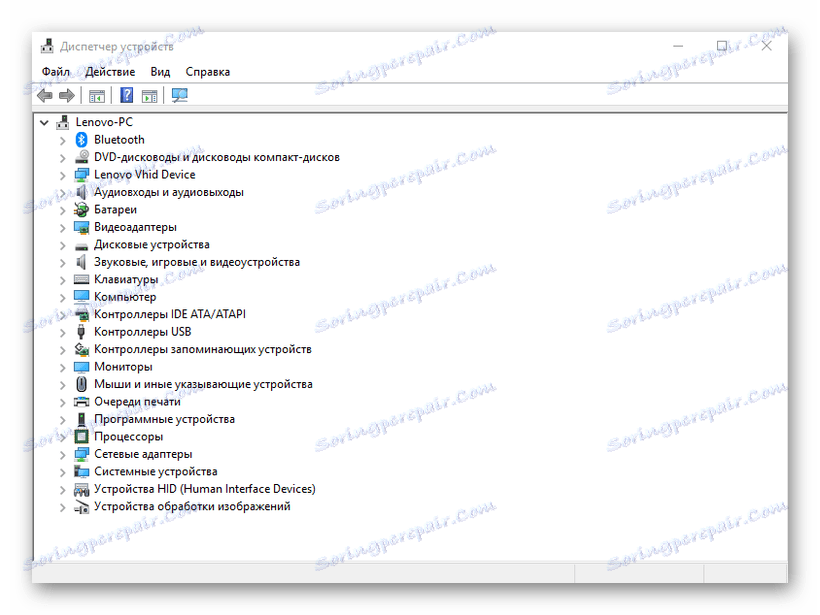
- به برگه USB Controllers بروید و دستگاهی را که نام آن "Controller Host USB" (Host Controller) است پیدا کنید.
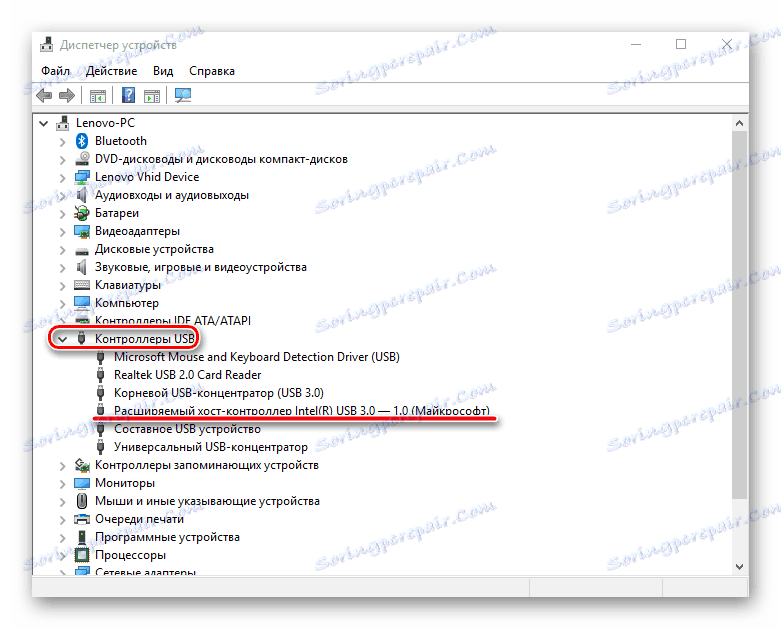
- روی دکمه ی راست کلیک آن کلیک کنید ، گزینه "Update the configuration hardware" را انتخاب کنید ، و سپس عملیات آن را بررسی کنید.
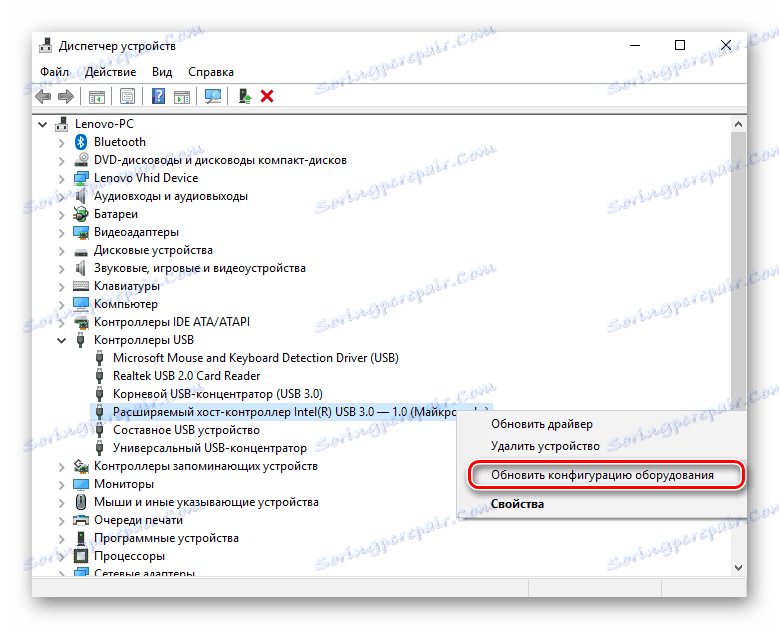
عدم وجود چنین دستگاهی در لیست ممکن است باعث خرابی شود. در این مورد، لازم است به روز رسانی پیکربندی تمام "USB Controllers" .
روش 5: کنترل کننده را بردارید
گزینه دیگری این است که کنترل کننده های میزبان را حذف کنید. فقط لازم است توجه داشته باشید که در این حالت دستگاه (موس، صفحه کلید، و غیره) متصل به پورت های مربوطه کار متوقف می شود. این به شرح زیر است:
- باز هم "مدیر دستگاه" را باز کنید و به برگه "کنترل کننده های USB بروید " .
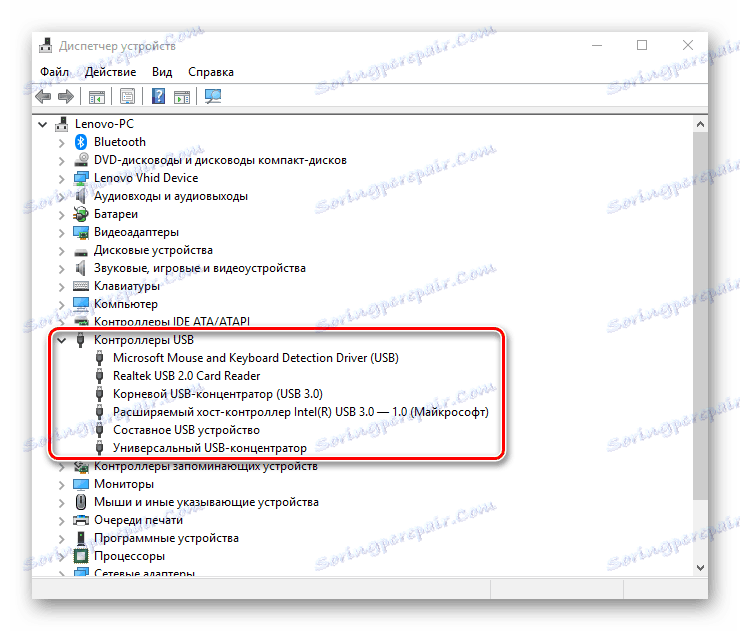
- با کلیک بر روی دکمه سمت راست ماوس و کلیک بر روی "حذف دستگاه" (باید برای همه موقعیت ها با نام Host Controller انجام شود).
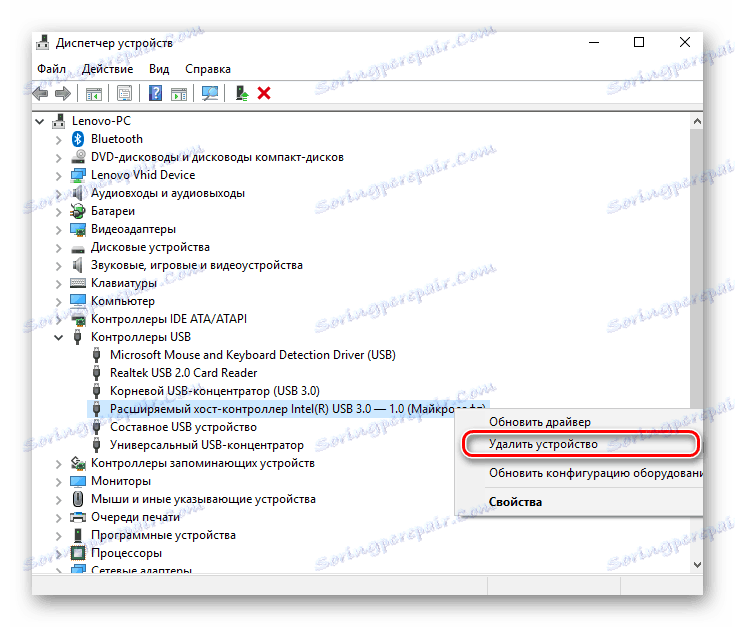
در اصل، همه چیز پس از به روز رسانی پیکربندی سخت افزار، که می تواند از طریق زبانه «عمل» در «مدیر دستگاه» انجام شود، بازسازی خواهد شد. اما برای راه اندازی مجدد کامپیوتر کارآمدتر خواهد بود و شاید بعد از نصب مجدد رانندگان، مشکل حل شود.
روش 6: رجیستری ویندوز
گزینه دوم شامل تغییرات خاصی در رجیستری سیستم می شود. شما می توانید این کار را به صورت زیر انجام دهید:
- "ویرایشگر رجیستری" را باز کنید (روی Win + R کلیک کنید و
regeditتایپ کنید).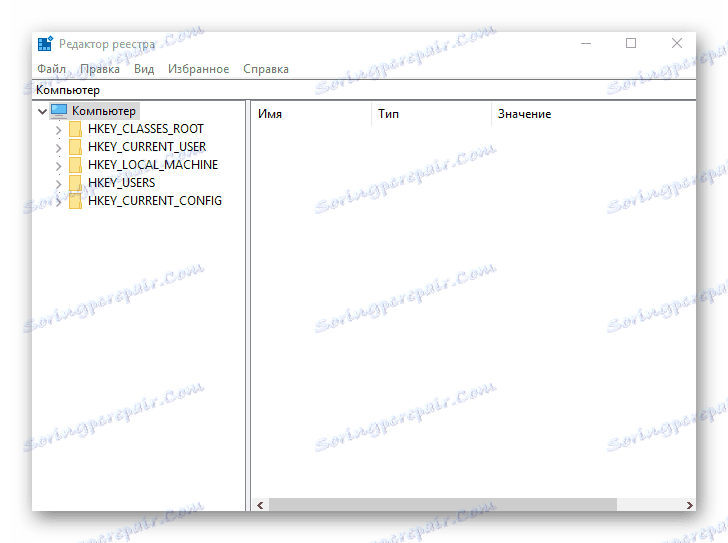
- ما در مسیر مسیر عبور می کنیم
HKEY_LOCAL_MACHINE – SYSTEM – CurrentControlSet – Services – USBSTOR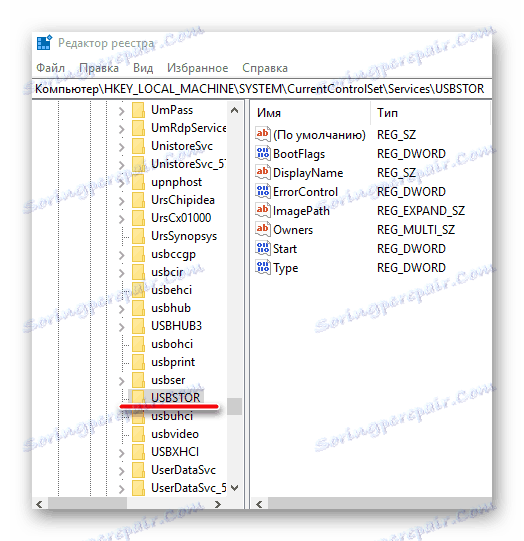
- فایل "شروع" را پیدا کنید، RMB را کلیک کنید و "تغییر" را انتخاب کنید.
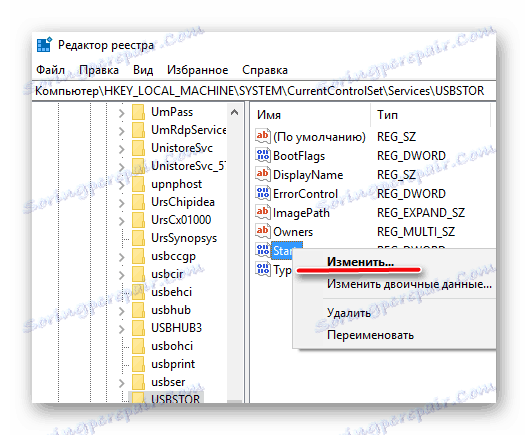
- اگر مقدار در پنجره باز شده "4" باشد ، آن را باید با "3" جایگزین کنید. پس از آن ما کامپیوتر را راه اندازی مجدد و بررسی پورت، در حال حاضر باید کار کند.

فایل "Start" ممکن است در آدرس مشخص شده از دست رفته باشد، به این معنی که باید ایجاد شود. برای این شما نیاز دارید:
- در حالی که در پوشه "USBSTOR" ، برگه "ویرایش" را وارد کنید، بر روی "ایجاد" کلیک کنید، گزینه "پارامتر DWORD (32 بیت)" را انتخاب کنید و آن را "شروع" نامید .
![ایجاد یک فایل شروع در ویرایشگر رجیستری]()
- با کلیک راست بر روی فایل با کلیک راست، روی "ویرایش داده ها" کلیک کنید و مقدار "3" را تنظیم کنید . راه اندازی مجدد کامپیوتر
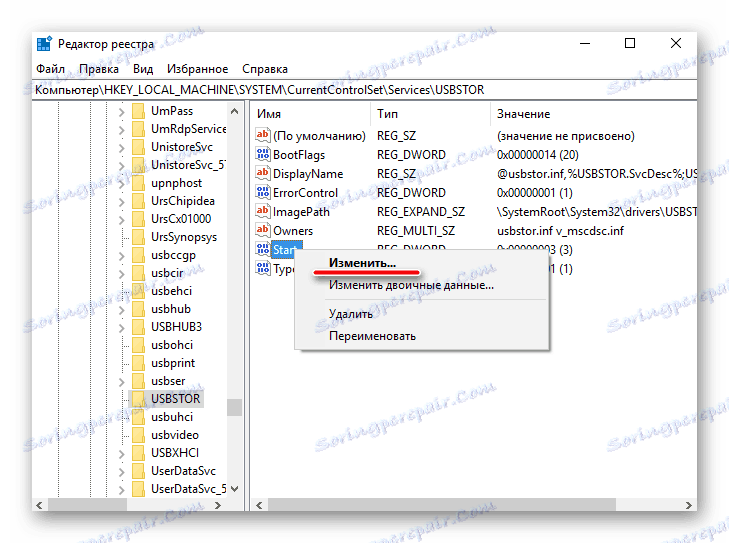
تمام روش های بالا توضیح داده شده واقعا کار می کنند. آنها توسط کاربران مورد آزمایش قرار گرفتند که پورت های USB یک بار متوقف شد.